Jak odbierać wiadomości SMS na komputerze Mac bez wysiłku i skutecznie?
Wielu użytkowników Apple chce otrzymywać wiadomości SMS na Macu z różnych powodów. Niektórzy chcieliby to zrobić, ponieważ chcą uzyskać dostęp do swoich SMS-ów i zapisywać je na swoich komputerach Mac. Inni chcą wygodnie przeglądać wiadomości z iPhone'a na swoich komputerach Mac, aby nie przegapić żadnych SMS-ów, gdy są zajęci na swoich komputerach. Na szczęście w miarę upływu lat możliwe jest wysyłanie, odbieranie i uzyskiwanie dostępu do różnych aplikacji z iPhone'a na Macu, takich jak Zdjęcia, Notatki, iBooks, Mapy i Wiadomości.
Wielu użytkowników zadaje sobie pytanie, w jaki sposób mogą otrzymywać wiadomości SMS na komputerze Mac? Cóż, to naprawdę łatwe! W tym samouczku pokażemy, jak to zrobić i najlepsze alternatywne narzędzie, którego możesz użyć.
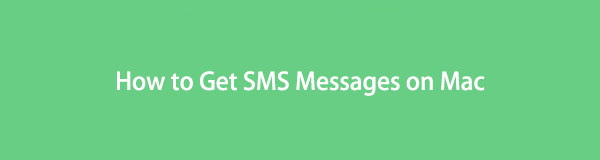

Lista przewodników
Część 1. Skonfiguruj iPhone'a, aby otrzymywać wiadomości SMS na komputerze Mac
Większość użytkowników nie wiedziała, że może skonfigurować swoje iPhone'y do odbierania i wysyłania wiadomości SMS i MMS na swoich komputerach Mac. Po zakończeniu konfigurowania iPhone'a po wysłaniu i odebraniu wiadomości będzie ona widoczna zarówno na urządzeniu iPhone, jak i na komputerze Mac. Pamiętaj jednak, że Twój iPhone musi mieć wersję iOS 8.1 lub nowszą, więc możesz włączyć tę funkcję. A oto, jak skonfigurować iPhone'a, aby otrzymywać wiadomości SMS na komputerze Mac.
Kroki, jak skonfigurować iPhone'a, aby otrzymywać wiadomości SMS na komputerze Mac:
Krok 1Najpierw przejdź do Ustawienia twojego iPhone'a.
Krok 2Następnie przewiń w dół, aż zobaczysz Wiadomości opcję z listy i dotknij jej.
Krok 3Następnie wybierz i dotknij Przekazywanie wiadomości tekstowych.
Uwaga: Jeśli nie widzisz opcji Przekazywanie wiadomości tekstowych z tej opcji, upewnij się, że zalogowałeś się do Wiadomości przy użyciu tego samego Apple ID na iPhonie i Macu.
Dzięki FoneTrans na iOS będziesz mógł swobodnie przesyłać dane z iPhone'a na komputer. Możesz nie tylko przesyłać wiadomości tekstowe iPhone'a do komputera, ale także zdjęcia, filmy i kontakty można łatwo przenosić na komputer.
- Z łatwością przesyłaj zdjęcia, filmy, kontakty, WhatsApp i inne dane.
- Wyświetl podgląd danych przed przesłaniem.
- iPhone, iPad i iPod touch są dostępne.
Krok 4Teraz na liście urządzeń pod Przekazywanie wiadomości tekstowych, włącz swój MacBook or twój iMac.
Krok 5Następnie na komputerze Mac uruchom Wiadomości aplikacja. Następnie pojawi się sześciocyfrowy kod aktywacyjny. Wprowadź kod na swoim iPhonie, a na koniec dotknij Dopuszczać przycisk. To jest to!
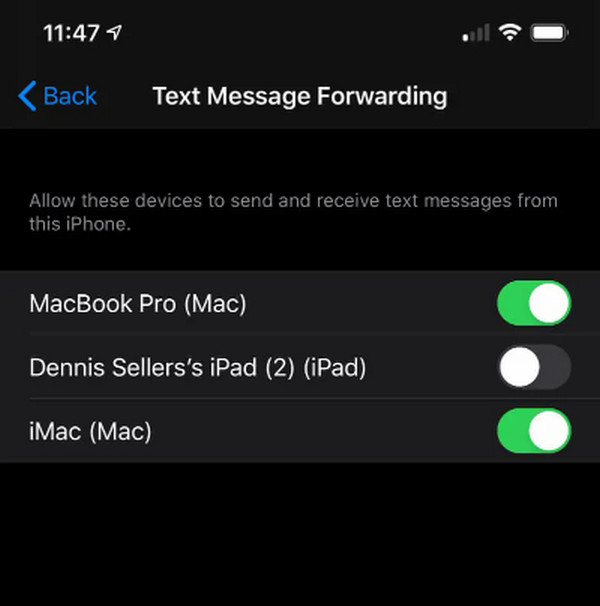
Będziesz teraz mógł wysyłać, odbierać i uzyskiwać dostęp do wiadomości SMS na komputerze Mac, zwłaszcza jeśli nie możesz korzystać z iPhone'a i nie chcesz zawracać sobie głowy otrzymywaniem go podczas wykonywania zajętych prac na komputerze Mac.
A teraz szukasz metody przesyłania po prostu wiadomości tekstowych na komputer Mac, aby je zapisać i mieć ich kopię zapasową? W dalszej części tego wpisu udostępniliśmy wszechstronne i niezawodne narzędzie.
Część 2. Jak uzyskać wiadomości SMS na komputerze Mac z iPhone'a za pomocą FoneTrans na iOS?
Najlepszym narzędziem, którego możesz użyć do przesyłania plików iOS, takich jak zdjęcia, filmy, muzyka, wiadomości i wiele innych, jest Mac FoneTrans na iOS. Za pomocą tego narzędzia możesz profesjonalnie, doskonale i selektywnie przenosić dane między urządzeniami iOS, komputerami i biblioteką iTunes. I zdecydowanie, możesz otrzymywać wiadomości SMS na MacBooku lub Macu z iPhone'a za pomocą tego narzędzia, jeśli Twoim celem jest dostęp i przechowywanie wiadomości tekstowej na komputerze. Ponadto ten program jest dostępny na komputerach Mac, Windows i powiązanych laptopach.
Co więcej, nie zmodyfikuje ani nawet nie zapisze Twoich danych. Więc nie musisz się martwić. Teraz wypróbuj go, aby cieszyć się jego pełnymi funkcjami. Oto, w jaki sposób możesz go używać do odbierania wiadomości SMS z iPhone'a, aby przeglądać i zapisywać je na komputerze.
Dzięki FoneTrans na iOS będziesz mógł swobodnie przesyłać dane z iPhone'a na komputer. Możesz nie tylko przesyłać wiadomości tekstowe iPhone'a do komputera, ale także zdjęcia, filmy i kontakty można łatwo przenosić na komputer.
- Z łatwością przesyłaj zdjęcia, filmy, kontakty, WhatsApp i inne dane.
- Wyświetl podgląd danych przed przesłaniem.
- iPhone, iPad i iPod touch są dostępne.
Kroki, jak pobierać wiadomości na komputerze Mac z iPhone'a za pomocą Mac FoneTrans na iOS:
Krok 1Przede wszystkim pobierz FoneTrans na iOS na Maca za darmo. Upewnij się, że używasz odpowiedniej wersji narzędzia dla swojego urządzenia. I zainstaluj program.
Krok 2Następnie podłącz urządzenie iPhone do komputera Mac za pomocą kabla błyskawicy USB. Następnie narzędzie natychmiast wykryje twoje urządzenie, a zobaczysz podstawowe informacje o swoim iPhonie.
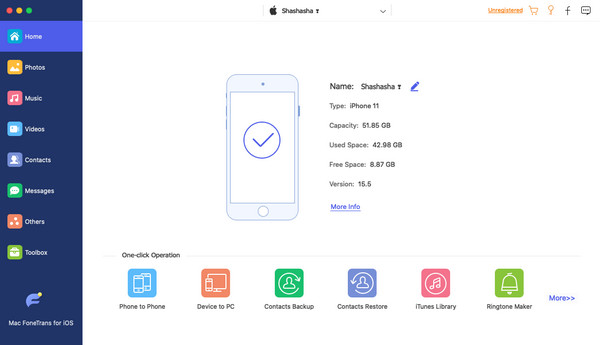
Krok 3Następnie na lewym pasku bocznym głównego interfejsu wybierz i kliknij Wiadomości opcja. Następnie wyświetli wszystkie wiadomości zapisane na Twoim iPhonie.
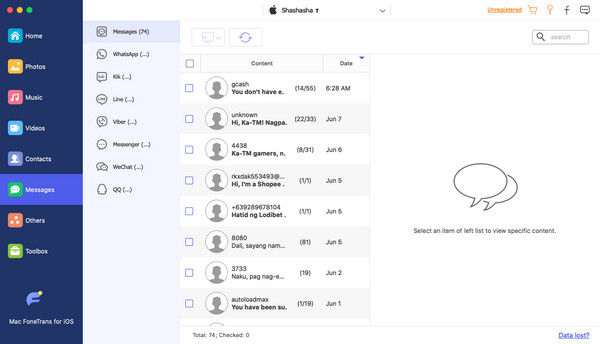
Krok 4Teraz możesz zacząć wybierać wiadomości SMS, które chcesz przenieść na komputer Mac, klikając pole przed nazwą kontaktu.
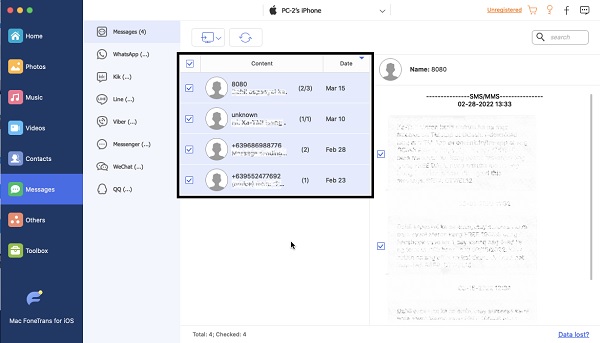
Krok 5W tym momencie kliknij Eksportować do ikona do przesyłania wiadomości tekstowych z iPhone'a na Maca w CSV, HTMLlub TXT format pliku. Wybierz zgodnie z własnymi preferencjami. I masz to!
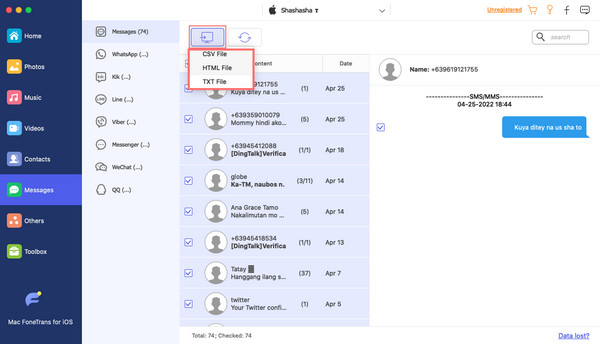
Mac FoneTrans na iOS to najbardziej zalecany transfer iOS. Podobnie jak wiadomości tekstowe, które chcesz zapisać na komputerze Mac, możesz również korzystać z tego narzędzia do często używanych danych iOS, w tym kontaktów, dzienników połączeń, dźwięku itp. Nie martw się. Jest bezpieczny i łatwy w użyciu, dzięki czemu nawet początkujący może z niego korzystać bez trudności. Pobierz go za darmo i wypróbuj jego godne pochwały funkcje.
Dzięki FoneTrans na iOS będziesz mógł swobodnie przesyłać dane z iPhone'a na komputer. Możesz nie tylko przesyłać wiadomości tekstowe iPhone'a do komputera, ale także zdjęcia, filmy i kontakty można łatwo przenosić na komputer.
- Z łatwością przesyłaj zdjęcia, filmy, kontakty, WhatsApp i inne dane.
- Wyświetl podgląd danych przed przesłaniem.
- iPhone, iPad i iPod touch są dostępne.
Część 3. Często zadawane pytania dotyczące odbierania wiadomości SMS na komputerze Mac
1. Dlaczego nie mogę przeglądać wiadomości SMS na moim MacBooku?
Aby wiadomości SMS pojawiały się na MacBooku, musisz upewnić się, że przekazywanie wiadomości tekstowych jest włączone na urządzeniu iPhone. Aby to zrobić, przejdź do Ustawienia > Wiadomości > Przekazywanie wiadomości tekstowych. Z listy urządzeń wybierz swoje MacBook. Przekazywanie wiadomości tekstowych jest włączone na komputerze Mac. Wreszcie będziesz mógł przeglądać swoje wiadomości SMS na swoim MacBooku.
2. Czy mogę otrzymywać wiadomości SMS z systemu Android na komputerze Mac?
Niestety nie jest to możliwe, ponieważ aplikacja Wiadomości działa tylko na iPhone'ach. I nie ma funkcji o nazwie Przekazywanie wiadomości tekstowych na Androida; musisz to włączyć, aby móc otrzymywać wiadomości na komputerze Mac. Możesz jednak użyć FoneLab HyperTrans do przesyłania wiadomości tekstowych z Androida na komputer i inne urządzenia.
3. Czy mogę pobrać iMessages na moim Macu?
Zdecydowanie tak! Możesz używać iMessage na komputerze Mac, logując się do swojego Apple ID. Po podpisaniu będziesz mógł teraz wysyłać i odbierać wiadomości iMessages z komputera Mac za pomocą aplikacji Wiadomości. Ale musisz najpierw włączyć go na komputerze Mac, przez Wiadomości > Preferencje > iMessage. Upewnij się, że Apple ID jest prawidłowo ustawiony. Na koniec zaznacz pole obok Włącz to konto. Otóż to!
4. Dlaczego mój Mac nie odbiera wiadomości SMS?
Jeśli komputer Mac nie odbiera wiadomości SMS, może być kilka przyczyn tego problemu. Najpierw upewnij się, że w telefonie iPhone włączono funkcję „Przekazywanie wiadomości tekstowych”. Dzięki temu iPhone może wysyłać wiadomości SMS do komputera Mac. Dodatkowo sprawdź, czy Twój Mac jest podłączony do Internetu i czy aplikacja Wiadomości jest poprawnie skonfigurowana. Sprawdź, czy Twój iPhone i Mac używają tego samego konta Apple ID i iCloud. Warto też sprawdzić, czy w aplikacji Wiadomości nie masz skonfigurowanych filtrów lub reguł, które mogą powodować problem. Na koniec upewnij się, że Twój iPhone ma połączenie komórkowe lub Wi-Fi, ponieważ wiadomości SMS wymagają połączenia sieciowego, aby były odbierane na komputerze Mac.
5. Jak uzyskać dostęp do wiadomości z systemu Android na komputerze Mac?
Aby odbierać wiadomości z systemu Android na komputerze Mac, możesz użyć oficjalnego klienta sieciowego Android Messages. Wykonaj następujące kroki:
- Otwórz przeglądarkę internetową na komputerze Mac i odwiedź witrynę Android Messages.
- Na telefonie z Androidem otwórz aplikację Wiadomości na Androida i dotknij ikony menu z trzema kropkami.
- Wybierz „Wiadomości w Internecie” i dotknij „Zeskanuj kod QR”.
- Skieruj aparat telefonu na kod QR wyświetlany na ekranie komputera Mac.
- Po zeskanowaniu kodu QR wiadomości z Androida pojawią się na komputerze Mac, umożliwiając bezproblemowe wysyłanie i odbieranie wiadomości. Pamiętaj, aby telefon był podłączony do internetu, aby ta funkcja działała.
Podsumowując, rzeczywiście możliwe jest odbieranie wiadomości SMS na komputerze Mac z iPhone'a. Wymienione powyżej metody są niezawodne i znane z tego, że gwarantują, że mogą znacznie pomóc w zaspokojeniu Twoich potrzeb w zakresie odbierania i przesyłania wiadomości tekstowych. Przede wszystkim są sprawdzone i łatwe w obsłudze. Ponadto, Mac FoneTrans na iOS to najlepsze rozwiązanie. Umożliwia przesyłanie prawie wszystkich typów danych z iPhone'a na Maca. Zapewniamy, że ułatwi to cały proces.
Na koniec możesz nas zapytać. Miło nam coś od Ciebie usłyszeć. Napisz swoje pytanie i sugestię w sekcji komentarzy poniżej.
Dzięki FoneTrans na iOS będziesz mógł swobodnie przesyłać dane z iPhone'a na komputer. Możesz nie tylko przesyłać wiadomości tekstowe iPhone'a do komputera, ale także zdjęcia, filmy i kontakty można łatwo przenosić na komputer.
- Z łatwością przesyłaj zdjęcia, filmy, kontakty, WhatsApp i inne dane.
- Wyświetl podgląd danych przed przesłaniem.
- iPhone, iPad i iPod touch są dostępne.
Podsumowując, oto 5 sprawdzonych technik, których możesz użyć do przesyłania filmów z komputera na iPhone'a. Teraz możesz wygodnie oglądać i oglądać filmy, filmy itp. Gwarantujemy również, że wszystkie działają tak, jak zostały naprawdę sprawdzone. Jednak najbardziej godna polecenia wśród metod jest: Mac FoneTrans na iOS. Niemniej jednak to nadal Twoja decyzja, jaką technikę zastosować.
